Користимо Иандек.Мапс
Иандек.Мапс су огроман извор информација, направљен како у схематичној форми, тако иу облику слика са сателита. Поред тражења одређене адресе и полагања руте, постоји могућност кретања по улицама од прве особе, мерења удаљености, изградње сопственог саобраћаја и још много тога.
Садржај
Користимо Иандек.Мапс
Да бисте сазнали више о функцијама Иандек.Мапс, прочитајте следећа упутства. Да бисте прешли на услугу на главној страници Иандек, кликните на картицу "Мапе" поред линије за претрагу или идите директно на доленаведени линк.

Потражите адресу или организацију
Да бисте пронашли интересантно место у горњем левом углу, унесите своје име или адресу у одговарајуће поље, а затим кликните на икону лупе.

Након уноса имена поравнања или одређене адресе, локација овог објекта на мапи ће се отворити. Ако наведете, на пример, продавницу, појавиће се тачке оних места на којима је присутно. На левој страни ћете видети панел са детаљним информацијама, укључујући фотографије, коментаре посетилаца и адресе у свим градовима у којима је присутан.
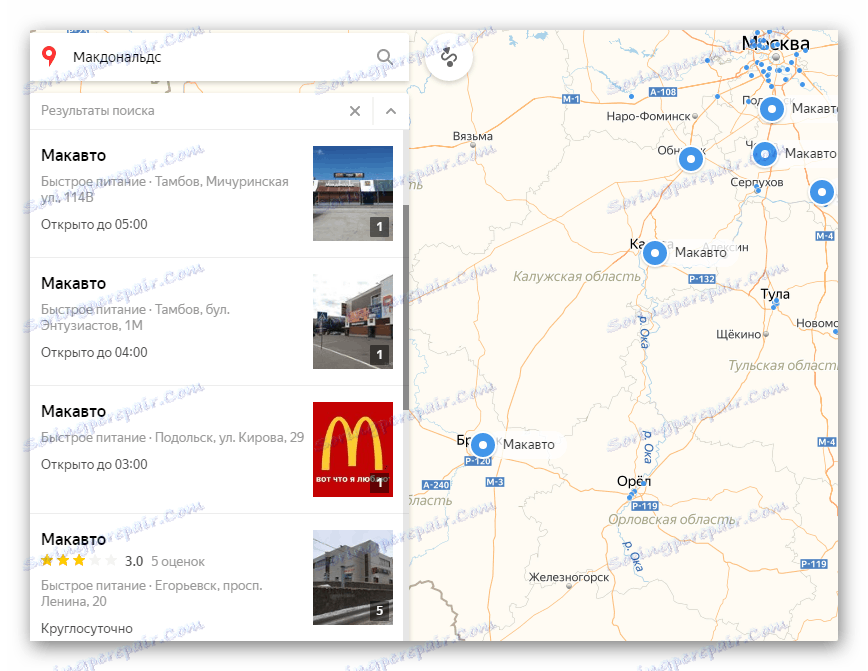
Тако помоћу претраге не можете пронаћи само одређену адресу нити мјесто на мапи, али такође сазнајте детаљне информације о њима.
Планирање руте
Да бисте одредили кретање са једног места на друго, користите икону поред претраге за адресу или место.
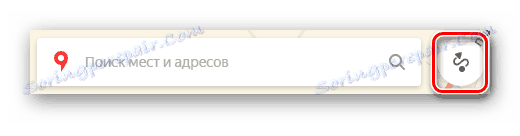
Испод траке за претрагу појављује се мени за изградњу руте, где прво изаберете како ћете се кретати - аутомобилом, градским превозом, таксијем или пешице. Затим, у реду А, наведите адресу или место одакле ћете започети покрет, у реду Б - крајња тачка. Такође, како не би ручно уносили адресе, можете означити мапу помоћу курсора миша. Дугме "Додај тачку" ће вам омогућити да означите додатне локације на којима морате да се зауставите док се крећете.
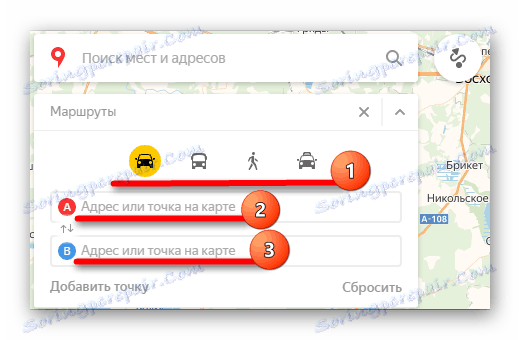
Након постављања руте, на екрану ће се појавити информативна плоча са подацима о времену кретања до одредишта у транспорту који сте изабрали.
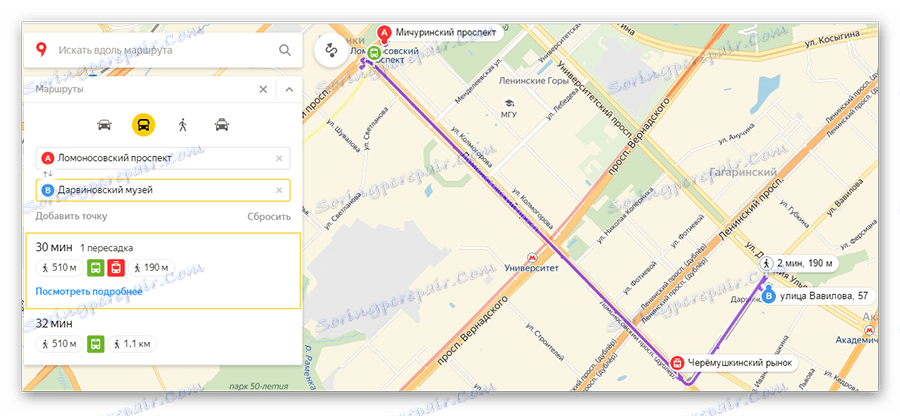
Пређимо на следећу тачку коришћења мапа, које треба узети у обзир приликом изградње руте.
Саобраћајне гужве
Ако желите да се упознате са ситуацијом на путевима, кликните на икону у облику семафора.

Након тога, шеме пута су обојане вишебојним линијама, што указује на степен саобраћајне загушености. Такође ће у овом режиму бити означене места на којима се догодила несрећа или било који путни рад. На левој страни, под претрагом ће се појавити знак у којем ћете видети засићеност застоја у тачкама према Иандек-у и њихову прогнозу неколико сати испред.
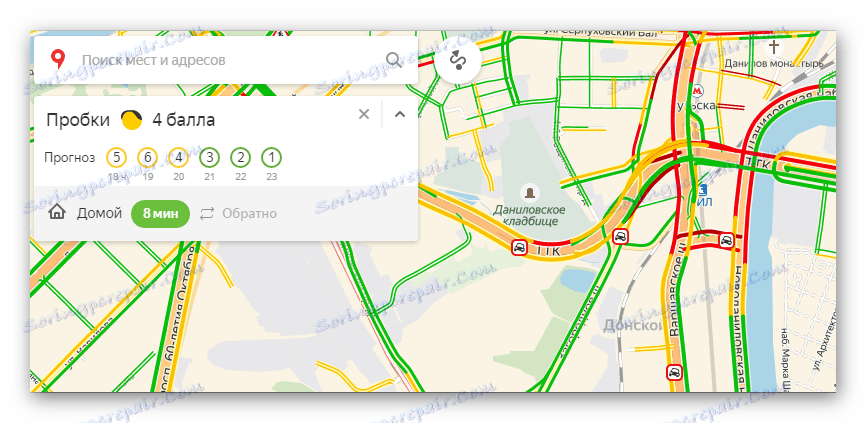
Да бисте искључили режим, поново кликните икону семафора.
Панорамске улице и фотографије
Ова функција вам омогућава да будете присутни на улицама градова у којима је аутомобил возио од Иандек-а и направио панорамски преглед.
- Кликните на икону на палети са алаткама у горњем десном углу да бисте отишли у овај режим.
- Након тога, сви путеви на којима је обављен истраживање биће покривени плавим бојама.
- Кликните на место где желите да будете, а уместо мапе се приказује панорама. Да бисте се кретали по путевима, померите бели круг помоћу курсора и кликните левим тастером миша да бисте се померили или кликните на стрелице на дну фотографије. Одозго, ако је потребно, можете одабрати годину снимања. За излазак из панораме у горњем десном углу налази се дугме у облику крста.
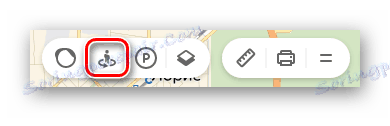
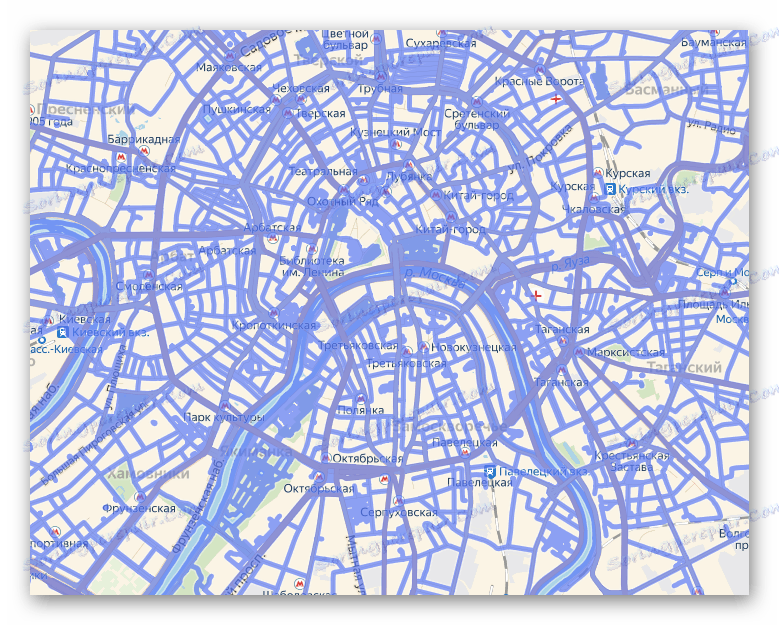
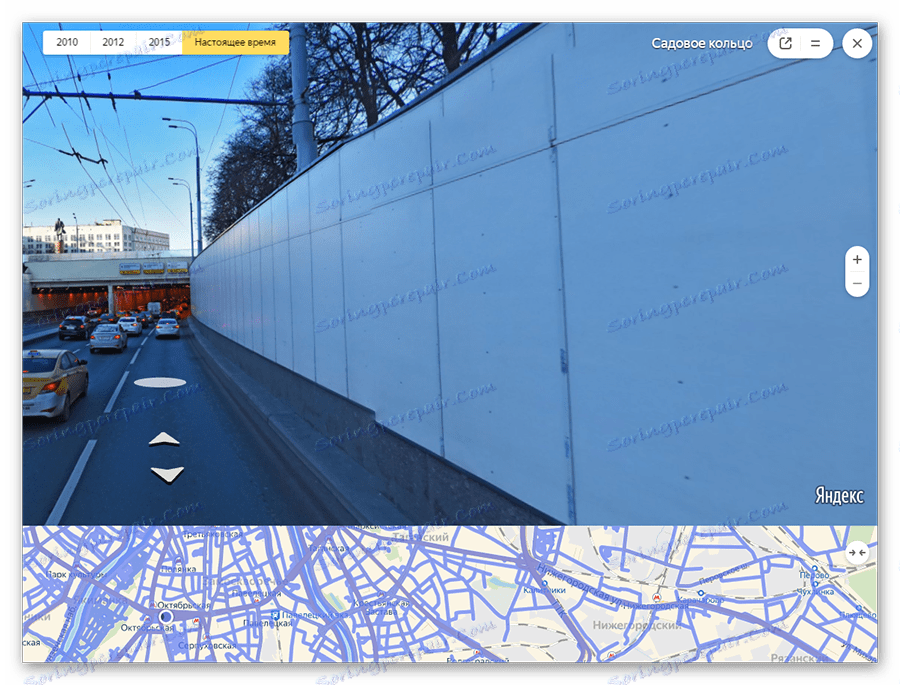
Враћање на почетно стање се врши поновним притиском на дугме са иконом у облику мале човека.
Паркинг
У овом одељку ће бити означена сва паркиралишта града, како бесплатна, тако и фиксна цијена за паркирање. Да бисте видели локацију, кликните на знак у облику слова "П" у кругу.
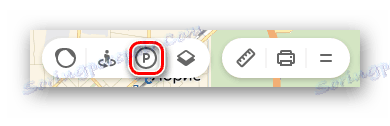
Сва места на мапи ће се појавити гдје је дозвољено паркирање са наведеним ценама. Црвена боја означава дијелове путева где је паркирање забрањено.
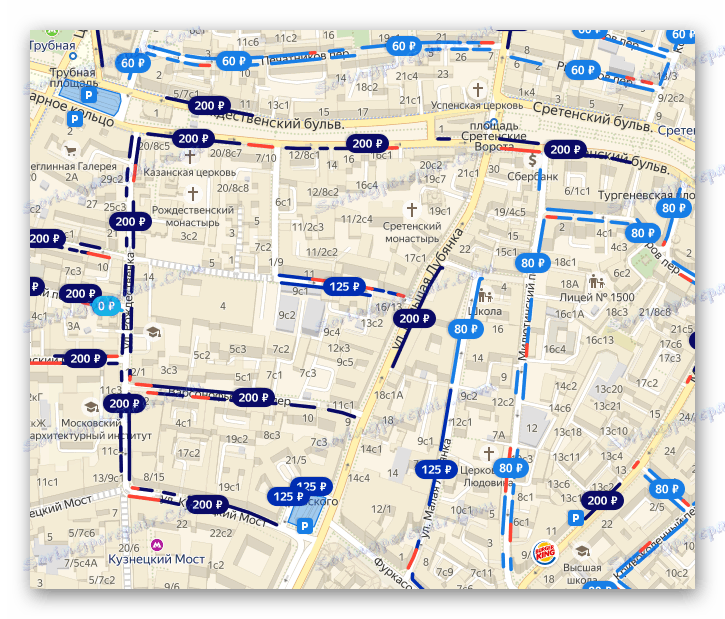
Други клик на знак за паркирање затвара овај режим.
Мапа слојева
Можете подесити један од три режима приказа карте: шеме, сателит и њихов хибрид. За ово постоји одговарајуће дугме за пребацивање на траци са алаткама.
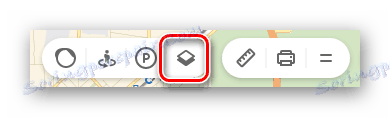
Овде нема подешавања, само изаберите најприкладнији приказ за вас.
Владар
Овом функцијом можете мерити растојање од једног места до другог. Иконица лернера се налази на додатном менију у горњем десном углу.
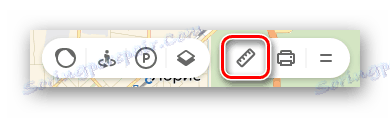
Да бисте направили мерење, довољно је да десним тастером миша кликнете на путању ваше руте, а владар ће аутоматски приказати број размака који је прешао на последњој локацији.
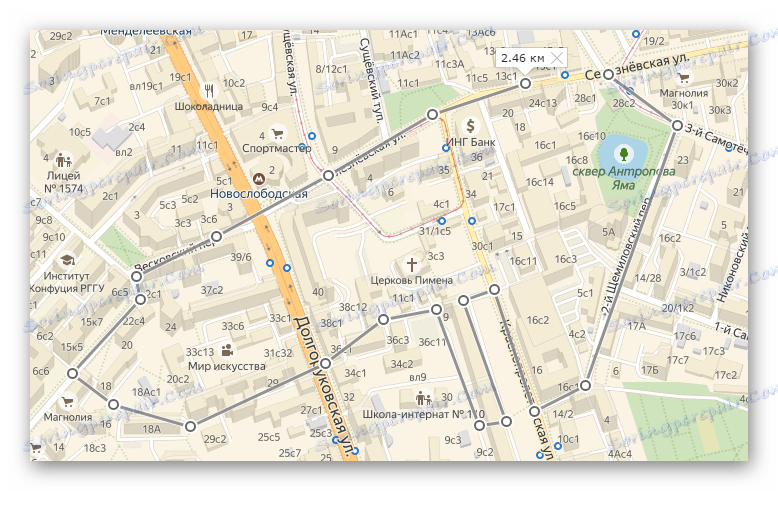
Друге радње у режиму рулера не могу се направити.
Штампај
ако је потребно, можете одштампати одређени одељак, пребацивши га на папир. Да бисте започели, кликните на икону штампача на траци са алаткама.
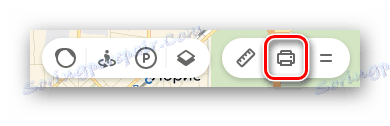
После тога, страница ће се отворити на новој картици, где ћете требати додијелити само мјесто на мапи, изаберите оријентацију у којој је слика потребна, а затим кликните на "Принт" .
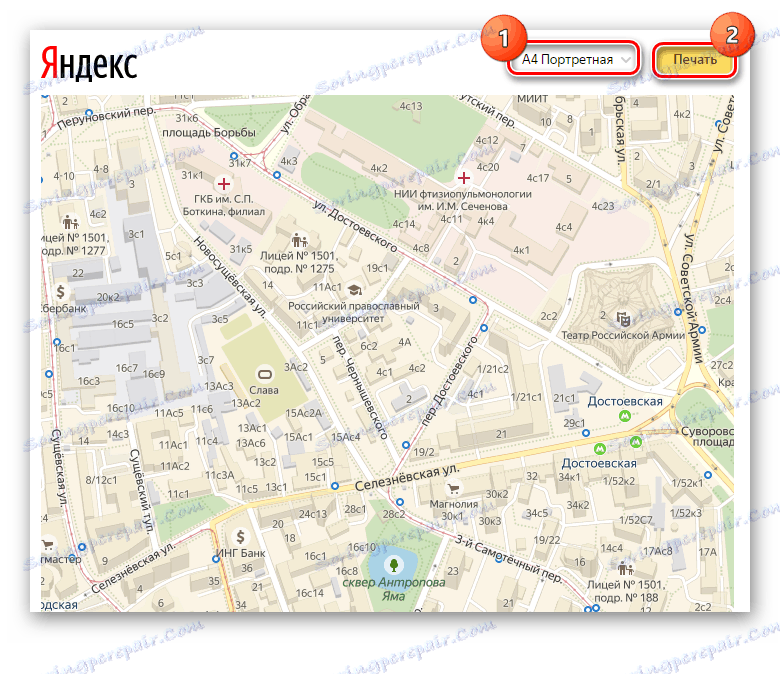
Овде се завршава рад са главним функцијама Иандек.Мап. Затим, узмите у обзир неколико додатних функција.
Додатне карактеристике Иандек.Мапс
Да бисте прешли на додатне функције, поставите миш преко два бара који се налазе близу иконе вашег налога. На екрану ће се приказати неколико ставки које могу бити корисне и за вас.
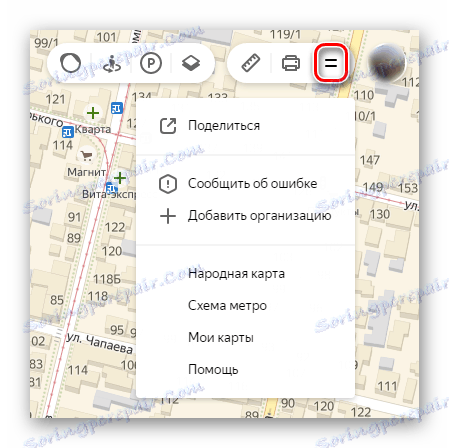
Хајде да се упознамо са њиховим именовањем.
Подели
Овде можете да пошаљете изабрани део карте на понуђене ресурсе у својој поруци за објављивање. Да бисте то урадили, једноставно кликните на одговарајуће дугме.
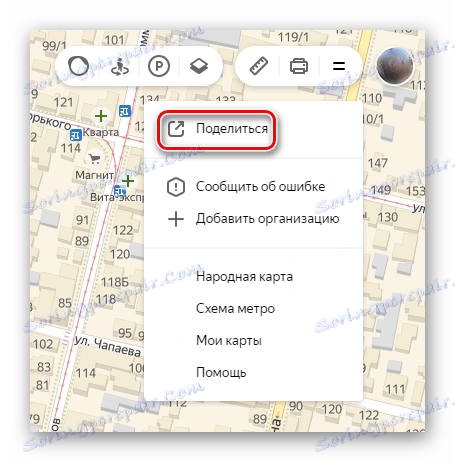
Да бисте изабрали жељене границе подручја, кликните на "Преглед" , а затим на малом дијаграму испод одаберите жељено подручје. Затим наведите друштвену мрежу у којој желите да пошаљете везу и објавите запис.
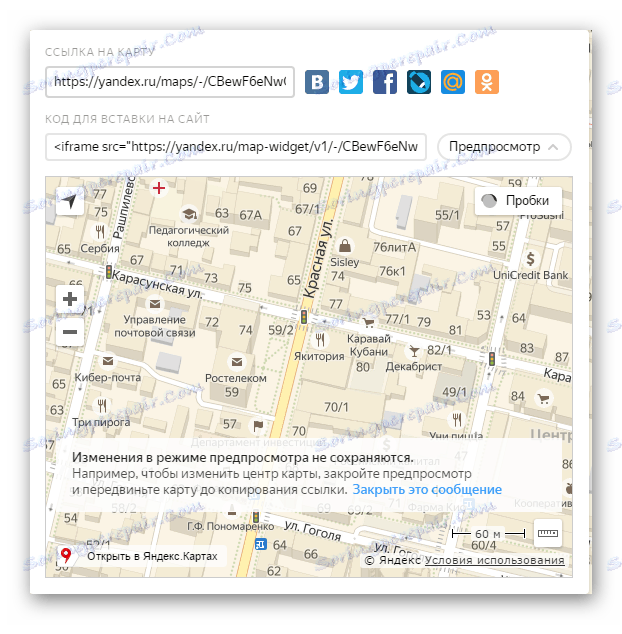
На овај начин можете делити одређену локацију са својим пријатељима са било којим знаком.
Пријави бубу
У овом одељку можете информирати програмера о недоследности коју сте пронашли на географској локацији објеката, непрецизним информацијама о организацијама и другим грешкама.
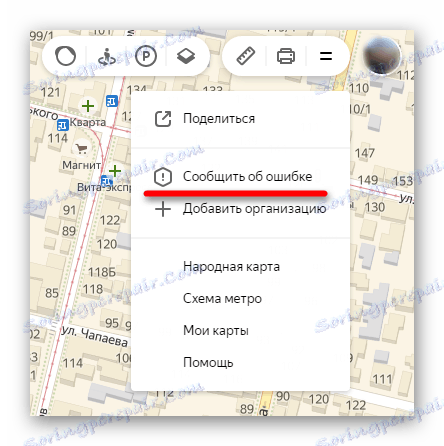
Кликните на "Пријави грешку" и на екрану ће се појавити прозор са темама за третман. Изаберите оно што желите да кажете, унесите текст поруке и пошаљите га програмерима.

Помоћу ове акције можете учинити услугу Иандек.Мапс нешто боље.
Додај организацију
Ако управљате организацијом и нису наведени на картама Иандек, овај недостатак може се лако поправити помоћу овог одељка. Да бисте приступили додатку, кликните на одговарајућу линију.
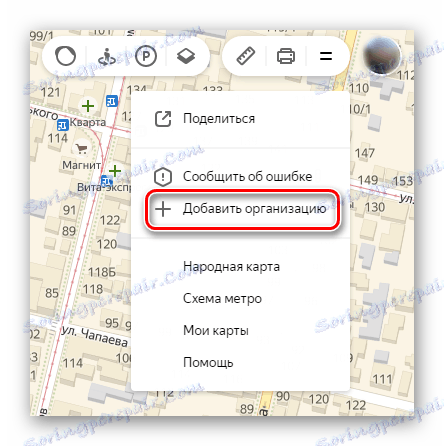
Затим ће се отворити прозор где треба унети информације о организацији и ставити ознаку на мапу, а затим кликните на "Пошаљи" .
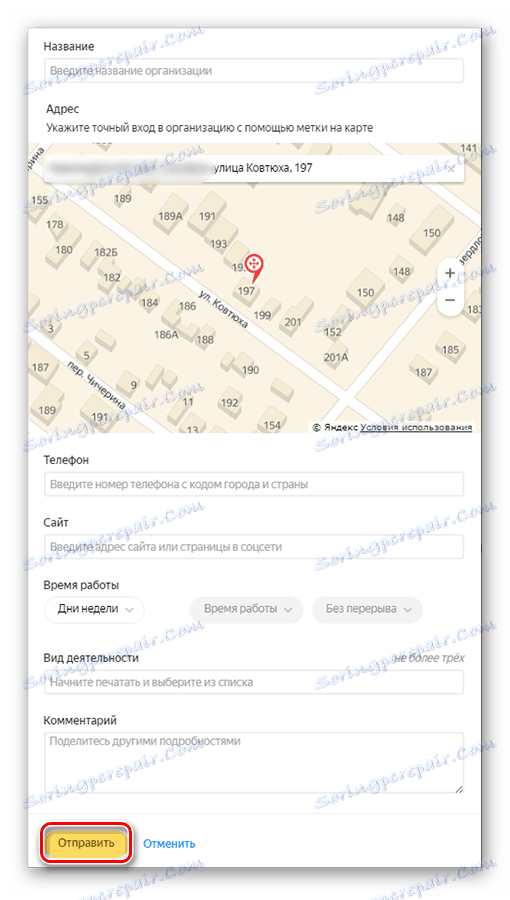
Овом функцијом можете направити малу рекламу ваше компаније, лијепо попуњавајући свој опис.
Фолк картица
Ово је услуга у којој корисници деле своје знање о локацији објеката који нису наведени у главној картографској шеми. Да бисте отворили страницу помоћу Мапе за људе, кликните левим кликом на његово име.
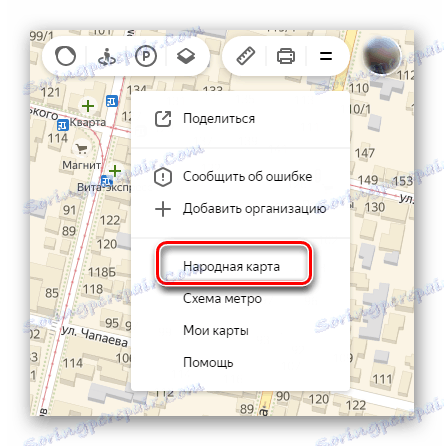
На суседном језичку отвара се ажурирана мапа са детаљним описом различитих локација и локација објеката који нису наведени у изворном извору. Ова услуга је другачија у томе што вам даје могућност да исправите информације, на основу познавања одређених области које могу бити корисне другим људима. Овдје можете направити кратку стазу, одабрати ограду, блокирати кретање, рељефи, зграде, шуме и још много тога. Ако имате нешто да додате, пријавите се на свој налог и уредите.
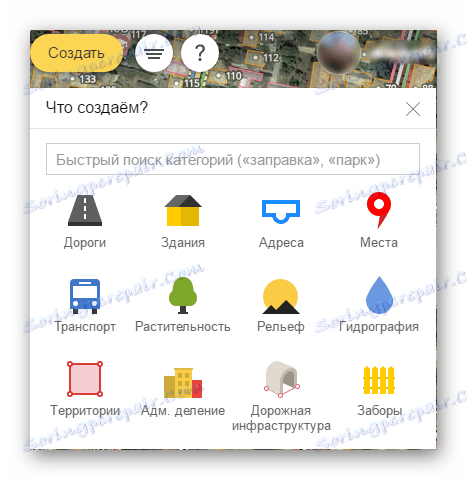
Функционалност ове картице је веома широка и заслужује отворени преглед у посебном чланку.
Метро шема
Кликните на ову линију и Иандек.Метро сервис ће се отворити у вашем претраживачу. Ево шема у неколико градова у којима можете научити како доћи из једне станице у другу.
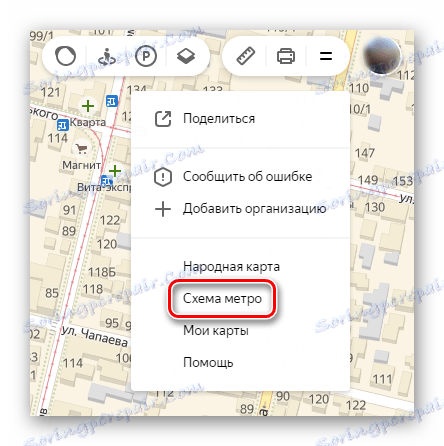
Затим остаје да се изабере град, праћени почетним и завршним станицама, након чега ће се рута одмах појавити из једне тачке ка другој, са назнаком трансфера, ако их има.
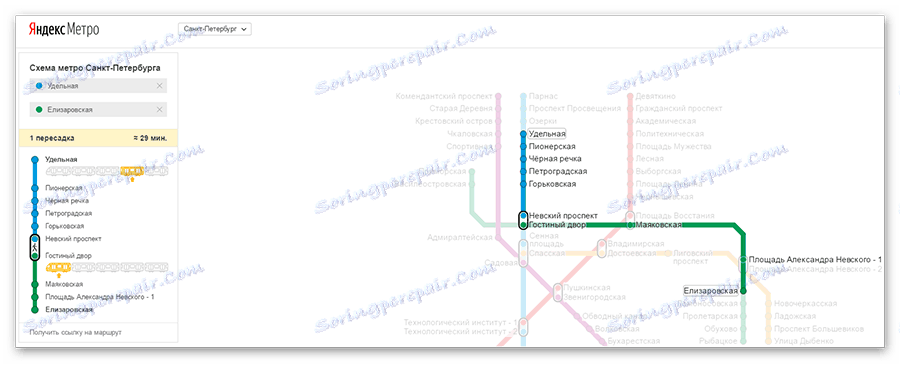
Овде се завршава рад са Иандек.Метро.
Моје картице
Идите у одељак "Моји мапе" , видећете " Иандек Мап Десигнер" . Ово је услуга у којој можете ставити ознаке, зграде, улазе и друга места на путу вашег кретања. После тога, добићете прилику да поставите картицу на вашу личну веб страницу или блог, а можете га и сачувати као слику. Поред тога, доступна је конверзија у датотеку која се затим може увести у навигатор програме.
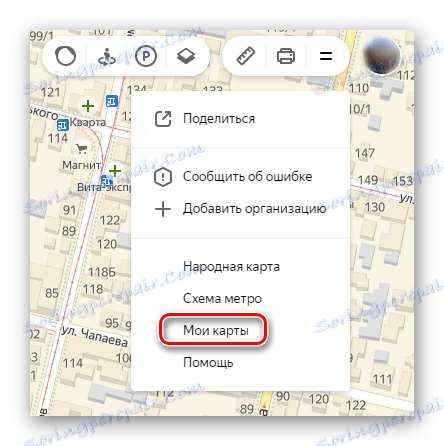
Да започнете, изаберите поравнање у траци за претрагу или пронађите објекат који вам је потребан, а затим ставите етикете и показиваче користећи посебну траку са алаткама.

Да бисте поправили своје ознаке, у колони на лијевој страни наведите име и опис карте, а затим кликните на "Сачувај и настави . "
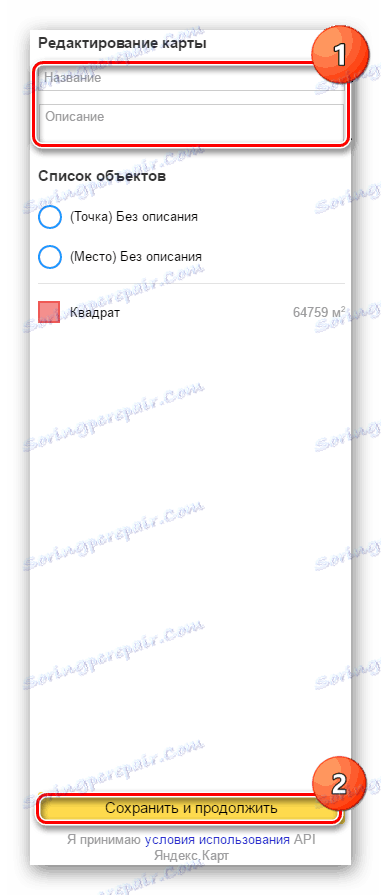
Након тога, изаберите област у којој сте направили ознаку и изаберите један од три формата у којима ће вам требати: статична, штампана верзија или интерактивна са могућношћу кретања. Затим кликните на "Гет цоде цард" - линк ће се појавити како бисте додали картицу на сајт.
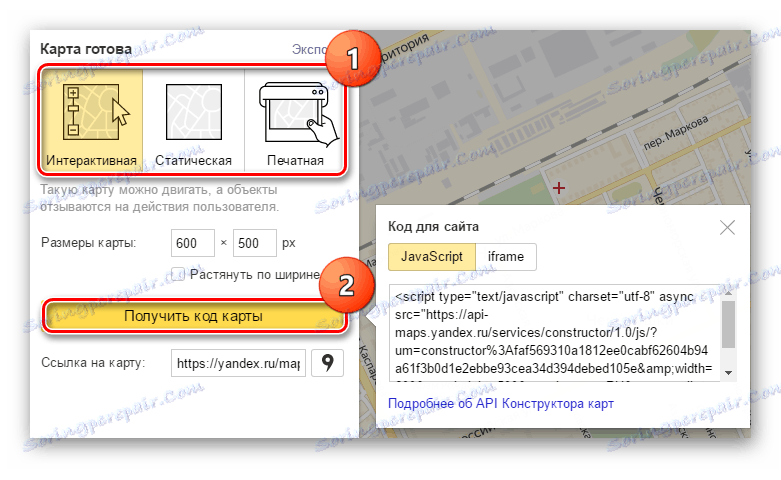
Да бисте сачували уређени терен за ГПС навигатор или друге намене, кликните на дугме "Извези" . У прозору који се појављује, на основу упита, одаберите жељени формат и кликните на "Довнлоад" или "Саве то Диск" .

Дизајнер Иандек.Мапс има велики потенцијал за корисника и више је вредан позиционирања као засебне Иандек услуге.
Сада знате за све основне функције рада са Иандек.Мапс. Ако детаљно радите са одређеним дијелом подручја, а након тога први пут можете да се крећете када тражите место за снацк или слободно време. Такође вам препоручујемо да обратите пажњу на мапе од Иандек-а, представљене у облику мобилне апликације за Андроид и иОС платформе, које имају исту функционалност као и веб сервис.